Wenn es um Sicherheit und Datenschutz geht, hat das iPhone von Apple definitiv die Nase vorn. Der native Webbrowser des iPhones, Safari, bietet nicht nur privates Surfen, sondern auch erweitertes Tracking und Fingerabdruckschutz.
Was ist erweitertes Tracking und Fingerabdruckschutz in Safari?
Der erweiterte Tracking- und Fingerabdruckschutz ist eine exklusive Funktion des Safari-Browsers, die noch weiter geht und verhindert, dass Websites die neuesten Techniken zum Verfolgen oder Identifizieren Ihres Geräts verwenden.
Dies ist eine Sicherheits- und Datenschutzfunktion, die Sie manuell aktivieren müssen, insbesondere wenn Sie zum Surfen im Internet auf einem iPhone den Safari-Browser verwenden.
Durch die Aktivierung der erweiterten Nachverfolgung wird der Safari-Browser gezwungen, sämtliche Nachverfolgungselemente aus den URLs und den kopierten Links zu erkennen und zu entfernen.
In Bezug auf den Fingerabdruckschutz verhindert die Funktion, dass bekannte Fingerabdruck- und Tracking-Ressourcen auf den von Ihnen besuchten Webseiten geladen werden.
Zusammenfassend lässt sich sagen, dass diese beiden Funktionen sehr wichtig sind, insbesondere wenn Sie Safari zum Surfen im Internet auf Ihrem iPhone verwenden.
Wie aktiviere ich erweitertes Tracking und Fingerabdruckschutz auf dem iPhone?
Apple hat die Funktion „Erweiterter Tracking- und Fingerabdruckschutz“ in iOS 17 eingeführt. Um diese Funktion nutzen zu können, benötigen Sie ein iPhone mit iOS 17. Befolgen Sie die unten aufgeführten Schritte, um die Sicherheitsfunktion zu aktivieren.
1. Starten Sie zunächst die App „Einstellungen“ auf Ihrem iPhone.
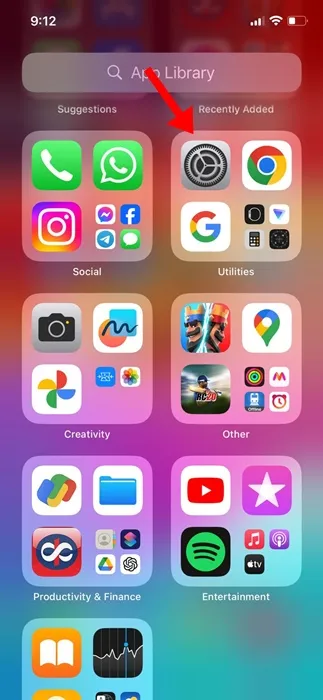
2. Wenn die App „Einstellungen“ geöffnet wird, scrollen Sie nach unten und tippen Sie auf Safari .
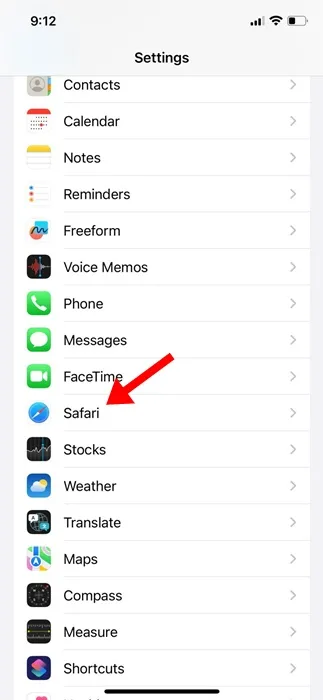
3. Scrollen Sie auf dem nächsten Bildschirm nach unten und tippen Sie auf „ Erweitert“ .
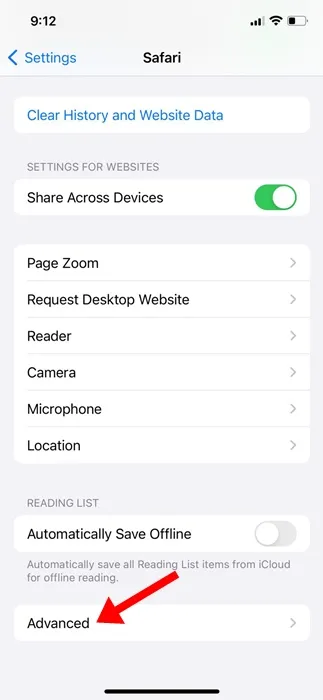
4. Tippen Sie auf dem Bildschirm „Erweitert“ auf „ Erweitertes Tracking und Fingerabdruckschutz“ .
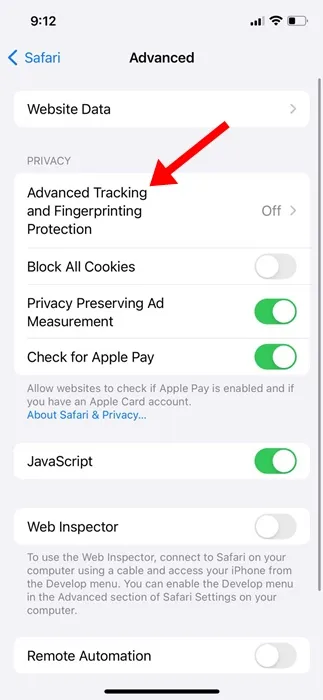
5. Jetzt finden Sie drei Optionen: Aus, Privates Surfen und Gesamtes Surfen.
6. Wenn Sie die Funktion nur im privaten Browsermodus aktivieren möchten, wählen Sie Privates Surfen aus .
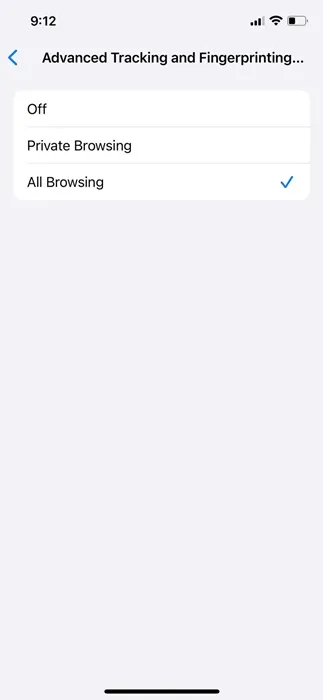
7. Wählen Sie zum normalen Surfen auf dem Bildschirm „Erweiterter Tracking- und Fingerabdruckschutz“ die Option „ Gesamtes Surfen“ aus.
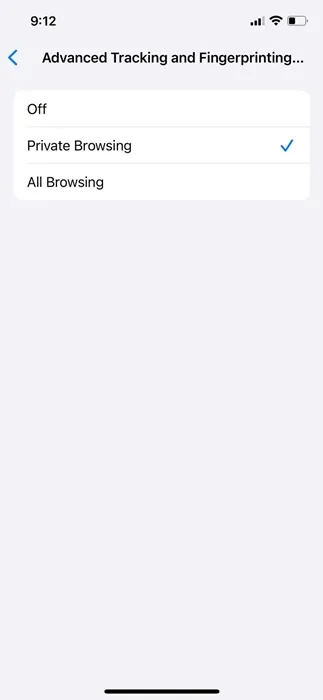
Sie können die erweiterte Ortung und den Fingerabdruckschutz auf Ihrem iPhone nicht finden?
Wie bereits erwähnt, muss auf Ihrem iPhone iOS 17 installiert sein, um diese Funktion nutzen zu können. Wenn Sie also die Option zum Aktivieren von „Erweitertes Tracking“ und „Fingerabdruckschutz“ nicht finden können, müssen Sie Ihr iPhone über das Software-Update aktualisieren.
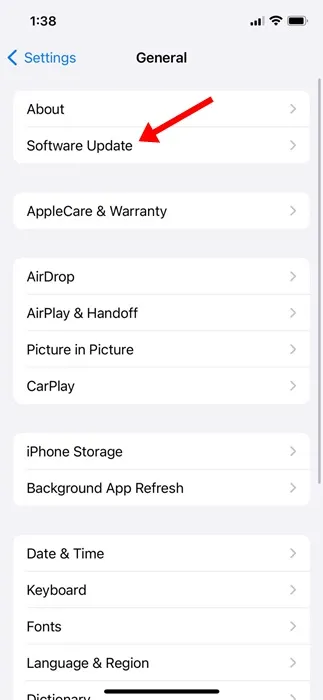
Navigieren Sie zu „Einstellungen“ > „Allgemein“ > „Softwareaktualisierung“ und wählen Sie „Auf iOS 17 aktualisieren“. Starten Sie das iPhone nach der Aktualisierung neu und wiederholen Sie die beschriebenen Schritte.
In dieser Anleitung wird erläutert, wie Sie die Funktion „Erweiterter Tracking- und Fingerabdruckschutz“ im Safari-Webbrowser auf dem iPhone aktivieren. Wenn Sie weitere Hilfe zu diesem Thema benötigen, lassen Sie es uns in den Kommentaren wissen. Wenn Sie diese Anleitung hilfreich finden, vergessen Sie nicht, sie mit Ihren Freunden zu teilen.
Schreibe einen Kommentar